Win10系统崩溃怎么办?使用U盘重装系统详解
2025-07-19
来源:bjmtth
编辑:佚名
在日常使用windows 10操作系统时,有时会遇到系统崩溃或运行不正常的情况。这种情况下,我们可能需要重新安装系统来解决问题。幸运的是,我们可以利用u盘作为启动介质来重装系统,这不仅简单易行,而且能够有效地恢复系统的稳定性和性能。本文将详细介绍如何通过u盘重装windows 10系统,帮助用户解决系统崩溃问题。
准备工作
在开始之前,我们需要准备以下工具和材料:
- 一个至少8gb的u盘
- 一台可以连接互联网的电脑
- windows 10 iso文件
- 一个iso文件制作工具,如rufus或ultraiso
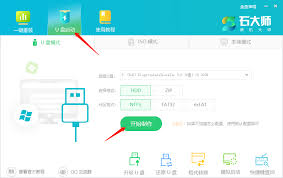
创建启动u盘
首先,我们需要下载并安装一个iso文件制作工具,如rufus或ultraiso。接下来,按照以下步骤创建启动u盘:
- 将u盘插入电脑,并打开iso文件制作工具。
- 在工具中选择u盘作为目标设备。
- 加载windows 10的iso文件。
- 点击“开始”按钮,等待工具将iso文件写入u盘。
- 写入完成后,安全地移除u盘。
设置bios为u盘启动
接下来,我们需要确保电脑可以从u盘启动。具体操作如下:
- 重启电脑,在启动过程中按下f2、f10、esc或del键进入bios设置界面。
- 找到“boot”选项卡,调整启动顺序,使u盘成为第一启动项。
- 保存设置并退出bios。
从u盘启动并安装系统
现在,我们可以从u盘启动并开始安装windows 10系统了:
- 插入已经制作好的启动u盘,并重启电脑。
- 当电脑从u盘启动后,你将看到windows安装界面。
- 根据屏幕提示,进行分区、格式化等操作。
- 选择适当的安装位置,并开始安装过程。
- 在安装过程中,根据提示输入产品密钥(如果有),并选择合适的语言和其他设置。
- 安装完成后,重启电脑,并拔掉u盘。
- 按照屏幕提示完成剩余的配置,包括网络设置、用户账户等。
结束语
通过上述步骤,我们可以成功地使用u盘重新安装windows 10系统。这种方法不仅能够解决系统崩溃的问题,还能让我们更好地控制系统的安装过程。希望本文提供的详细教程能够帮助到那些遇到系统崩溃问题的用户。
相关文章
相关下载
小编推荐
更多++









